win10启动文件夹在哪里 win10启动文件夹路径介绍
时间:2024-12-31 14:39:53 314浏览 收藏
从现在开始,努力学习吧!本文《win10启动文件夹在哪里 win10启动文件夹路径介绍》主要讲解了等等相关知识点,我会在golang学习网中持续更新相关的系列文章,欢迎大家关注并积极留言建议。下面就先一起来看一下本篇正文内容吧,希望能帮到你!
Windows 10 启动文件夹路径详解
本文介绍两种方法快速找到Windows 10的启动文件夹,方便您添加或管理开机启动程序。
方法一:用户启动文件夹
- 按下键盘快捷键“Win + R”(Win键位于键盘左下角)。
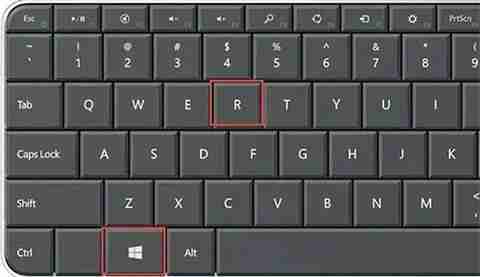
- 在弹出的“运行”对话框中输入
shell:startup,然后点击“确定”。
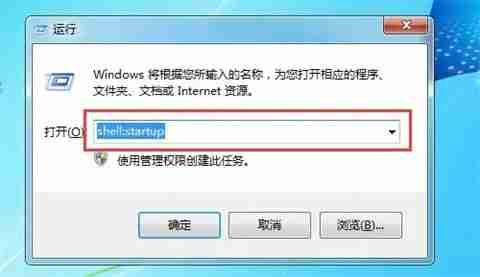
- 系统将打开“启动”文件夹。将您希望开机自动运行的程序或快捷方式复制到此文件夹即可。
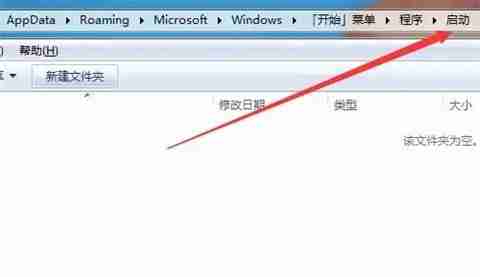
方法二:系统启动文件夹
- 同样按下快捷键“Win + R”打开“运行”对话框。
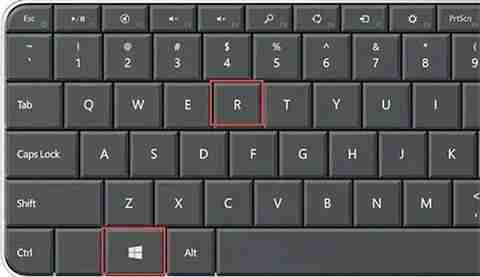
- 在“运行”对话框中输入
%programdata%\Microsoft\Windows\Start Menu\Programs\Startup,然后点击“确定”。
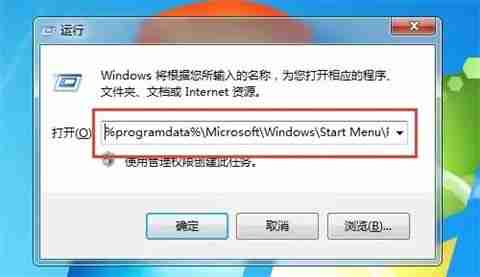
- 系统将打开系统启动文件夹。将您希望开机自动运行的程序或快捷方式复制到此文件夹即可。
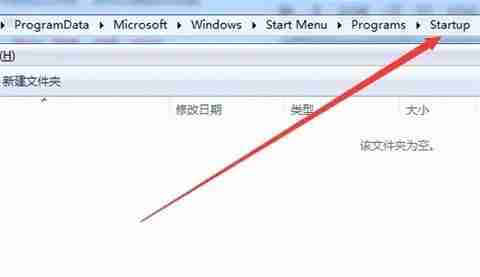
通过以上两种方法,您可以轻松管理Windows 10的启动程序,优化系统启动速度。 请注意,添加过多的启动程序可能会影响系统启动速度。
今天关于《win10启动文件夹在哪里 win10启动文件夹路径介绍》的内容介绍就到此结束,如果有什么疑问或者建议,可以在golang学习网公众号下多多回复交流;文中若有不正之处,也希望回复留言以告知!
相关阅读
更多>
-
501 收藏
-
501 收藏
-
501 收藏
-
501 收藏
-
501 收藏
最新阅读
更多>
-
162 收藏
-
463 收藏
-
258 收藏
-
468 收藏
-
198 收藏
-
172 收藏
-
144 收藏
-
417 收藏
-
492 收藏
-
142 收藏
-
441 收藏
-
184 收藏
课程推荐
更多>
-

- 前端进阶之JavaScript设计模式
- 设计模式是开发人员在软件开发过程中面临一般问题时的解决方案,代表了最佳的实践。本课程的主打内容包括JS常见设计模式以及具体应用场景,打造一站式知识长龙服务,适合有JS基础的同学学习。
- 立即学习 543次学习
-

- GO语言核心编程课程
- 本课程采用真实案例,全面具体可落地,从理论到实践,一步一步将GO核心编程技术、编程思想、底层实现融会贯通,使学习者贴近时代脉搏,做IT互联网时代的弄潮儿。
- 立即学习 516次学习
-

- 简单聊聊mysql8与网络通信
- 如有问题加微信:Le-studyg;在课程中,我们将首先介绍MySQL8的新特性,包括性能优化、安全增强、新数据类型等,帮助学生快速熟悉MySQL8的最新功能。接着,我们将深入解析MySQL的网络通信机制,包括协议、连接管理、数据传输等,让
- 立即学习 500次学习
-

- JavaScript正则表达式基础与实战
- 在任何一门编程语言中,正则表达式,都是一项重要的知识,它提供了高效的字符串匹配与捕获机制,可以极大的简化程序设计。
- 立即学习 487次学习
-

- 从零制作响应式网站—Grid布局
- 本系列教程将展示从零制作一个假想的网络科技公司官网,分为导航,轮播,关于我们,成功案例,服务流程,团队介绍,数据部分,公司动态,底部信息等内容区块。网站整体采用CSSGrid布局,支持响应式,有流畅过渡和展现动画。
- 立即学习 485次学习
